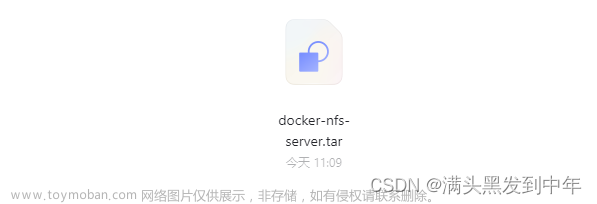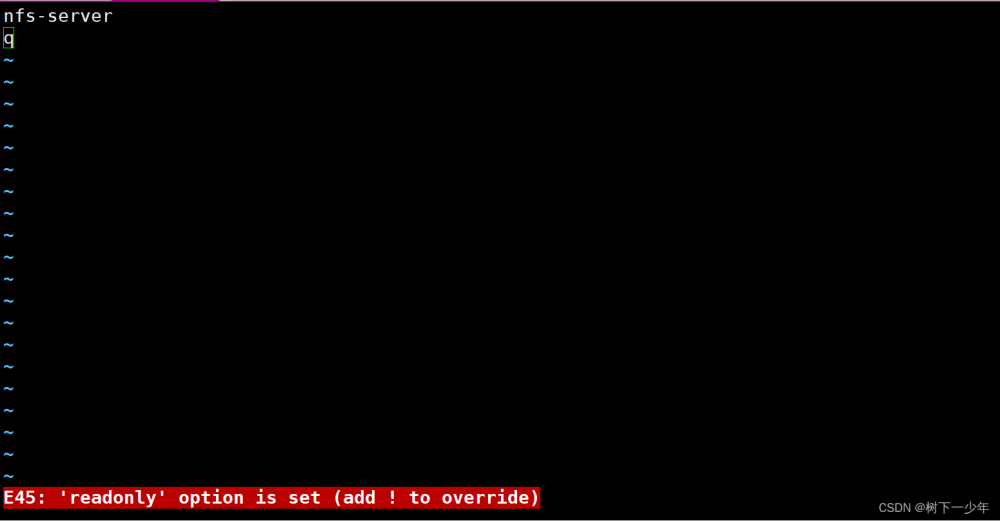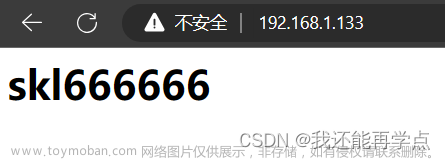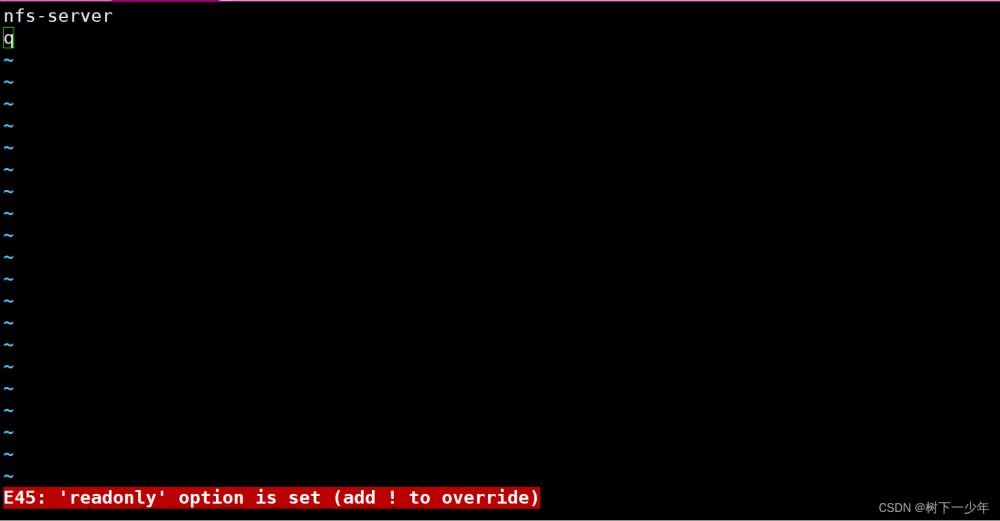一web网站搭建:
网站需求:
1.基于域名www.openlab.com可以访问网站内容为 welcome to openlab!!!
2.给该公司创建三个子界面分别显示学生信息,教学资料和缴费网站,基于www.openlab.com/student/ 网站访问学生信息,www.openlab.com/data/网站访问教学资料www.openlab.com/money/网站访问缴费网站。
3.要求 (1)学生信息网站只有song和tian两人可以访问,其他用户不能访问。
(2)访问缴费网站实现数据加密基于https访问。
1.基于域名www.openlab.com可以访问网站内容为 welcome to openlab!!!
(1) 首先先准备两台虚拟机,一台设备作为服务端,一台设备作为客户端,可以使用
hostnamectl set-hostname <new_name>
命令修改主机名方便识别

(2)服务器端关闭防火墙以及seLinux:

(3)服务器端下载安装nginx软件:yum install nginx
(4)进行配置信息的写入:vim /etc/nginx/conf.d/test_name.conf
(5)创建目录文件,并写入信息:(这里截图截错了,应该是:mkdir /www/name/node1 -pv)

(主要第二条命令的\代表转义字符)
(6)系统重启nginx服务:
(7)在客户端上本地写入域名解析:vim /etc/hosts(直接在下方追加一条)
(8)在客户端测试:
2.给该公司创建三个子界面分别显示学生信息,教学资料和缴费网站,基于www.openlab.com/student 网站访问学生信息,www.openlab.com/data网站访问教学资料www.openlab.com/money网站访问缴费网站。
(1)在服务器上基于第一个问题的步骤直接添加三个虚拟目录:
vim /etc/nginx/conf.d/test_alias.conf
(2)创建文件:
(3)写入一些信息作为验证识别:
(5)重启nginx服务:systemctl restart nginx
(6)在客户端验证:
3.要求 学生信息网站只有song和tian两人可以访问,其他用户不能访问。
(1)基于第二个问题步骤修改 /etc/nginx/conf.d/test_alias.conf 的内容:
(2)创建用户:
(3)重启nginx服务:systemctl restart nginx
(4)客户端测试:
访问缴费网站实现数据加密基于https访问:
(1)服务器端生成密钥,及本地证书:

(2)对 /etc/nginx/conf.d/test_https.conf进行写入:
(3)重启systemctl restart nginx
(4)客户端测试:
架设一台NFS服务器,并按照以下要求配置
1、开放/nfs/shared目录,供所有用户查询资料
2、开放/nfs/upload目录,为192.168.xxx.0/24网段主机可以上传目录,
并将所有用户及所属的组映射为nfs-upload,其UID和GID均为210
3、将/home/tom目录仅共享给192.168.xxx.xxx这台主机,并只有用户tom可以完全访问该目录
1、开放/nfs/shared目录,供所有用户查询资料
服务器:
(1) 安装需要用的服务软件包:(rpcbind,nfs-utils).
#yum install rpcbind
#yum install ufs-utils
(2) 服务器端关闭防火墙:
(3)启用rpcbind,以及nfs-server(注意先启用rpcbind):
(4)创建需要分享的目录文件:
(4)写入配置信息(将要分享的文件以及权限信息写在配置文件下):
#vim /etc/ecports:
(5)重新加载配置信息:
客户端:
(6)下载软件:#yum install nfs-utils -y
(7)创建挂载点目录:#mkdir /nf
(7)查看共享的文件系统:
(8)将服务器共享的文件系统挂载到刚刚创建的挂载点目录上:
(9)用#df -Th 检查:
2、开放/nfs/upload目录,为192.168.xxx.0/24网段主机可以上传目录,并将所有用户及所属的组映射为nfs-upload,其UID和GID均为210
(1)在服务器端创建用户组和用户,uid和gid分别为210:

(2)创建共享目录:
(3)通过ACL给出目录的权限:
(4)编辑共享目录配置文件:vim /etc/exports
(5)重启服务:
(6)在客户端挂载:
(7)在客户端创建文件测试:
(8)在服务器端查看结果:
3、将/home/tom目录仅共享给192.168.xxx.xxx这台主机,并只有用户tom可以完全访问该目录
(1)在服务端创建文件:
#mkdir /home/tom
(2)写入共享文件配置信息(只对192.168.177.132主机开放读写权限,其他只开放只读权限):
(3)重启服务:
(4)通过ACL控制给出权限: 文章来源:https://www.toymoban.com/news/detail-816879.html
文章来源:https://www.toymoban.com/news/detail-816879.html
(4)在客户端创建挂载点目录
(5)将共享文件挂在到挂载点目录上:
(7)在客户端创建tom用户:
(8)测试: (客户端其他用户无法创建文件)
(客户端其他用户无法创建文件)

(tom用户可以创建文件)
(服务器上接收到tom创建的文件)文章来源地址https://www.toymoban.com/news/detail-816879.html
到了这里,关于搭建web服务器和NFS服务器的文章就介绍完了。如果您还想了解更多内容,请在右上角搜索TOY模板网以前的文章或继续浏览下面的相关文章,希望大家以后多多支持TOY模板网!